再次强调,本文主要的目的是为了阐述安装步骤,所以用的是单机版环境,在实际生产环境中请不要使用单机部署方案。
1、确认系统要求是否符合
对于Windows版而言,当抽取完安装包之后,在抽取出的的文件夹中(默认位置为C:\Users\<user name>\Documents\ArcGIS 10.x\ArcGISGeoEventServer\Documentation\install_guides\GeoEvent),双击index即可打开系统要求,安装过程等网页。
2、防火墙设置
选择一:关闭防火墙
选择二:开启防火墙,开启相关端口
| HTTP | 6180 |
| HTTPS | 6143 |
| GeoEvent Server Gateway for the Zookeeper service | 4181,4182,4190 |
| GeoEvent Server Gateway for the Kafka service | 9191,9192,9193,9194 |
| spatiotemporal big data store | 9220(HTTP),9320(TCP) |
| GeoEvent Server Receive Text from a TCP Socket Input Connector | 5565 |
| GeoEvent Server Push Text to an External TCP Socket Output Connector | 5575 |
| GeoEvent Server uses the ZooKeeper platform service hosted by ArcGIS Server | 2181,2182,2190 |
3、安装
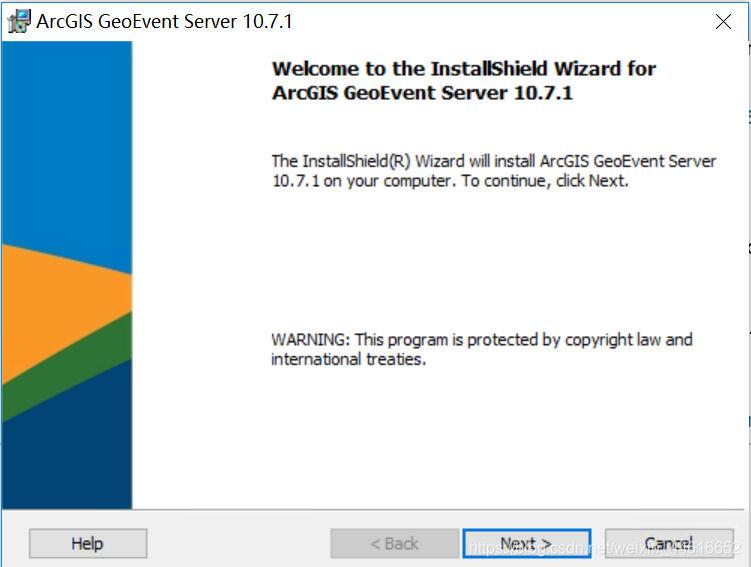
因为要使用ArcGIS GeoEvent Server就必须要先安装一个ArcGIS Server,因此在此处需要验证Server的密码
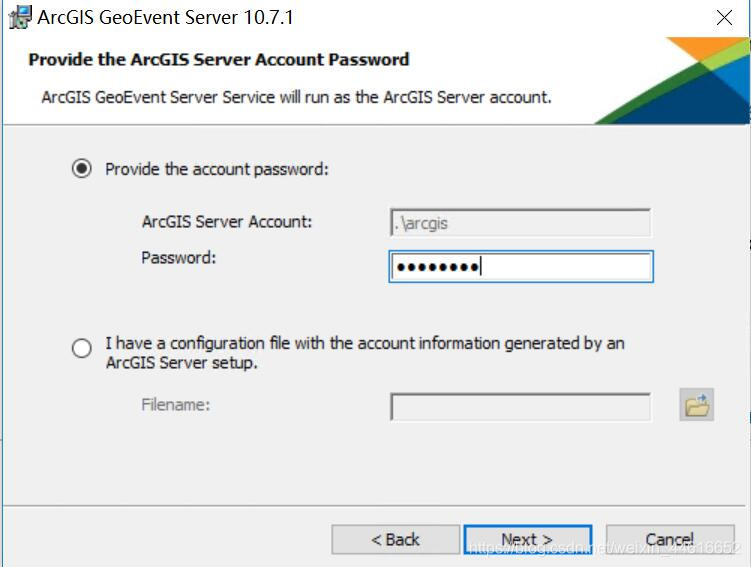
在安装的过程中是会一并要求授权的,如果是离线环境,则可以采用离线方式授权,即在安装完成之后,打开Software Authorization for ArcGIS Server,将许可文件选中授权即可。
默认打开的地址为https://localhost:6143/geoevent/manager
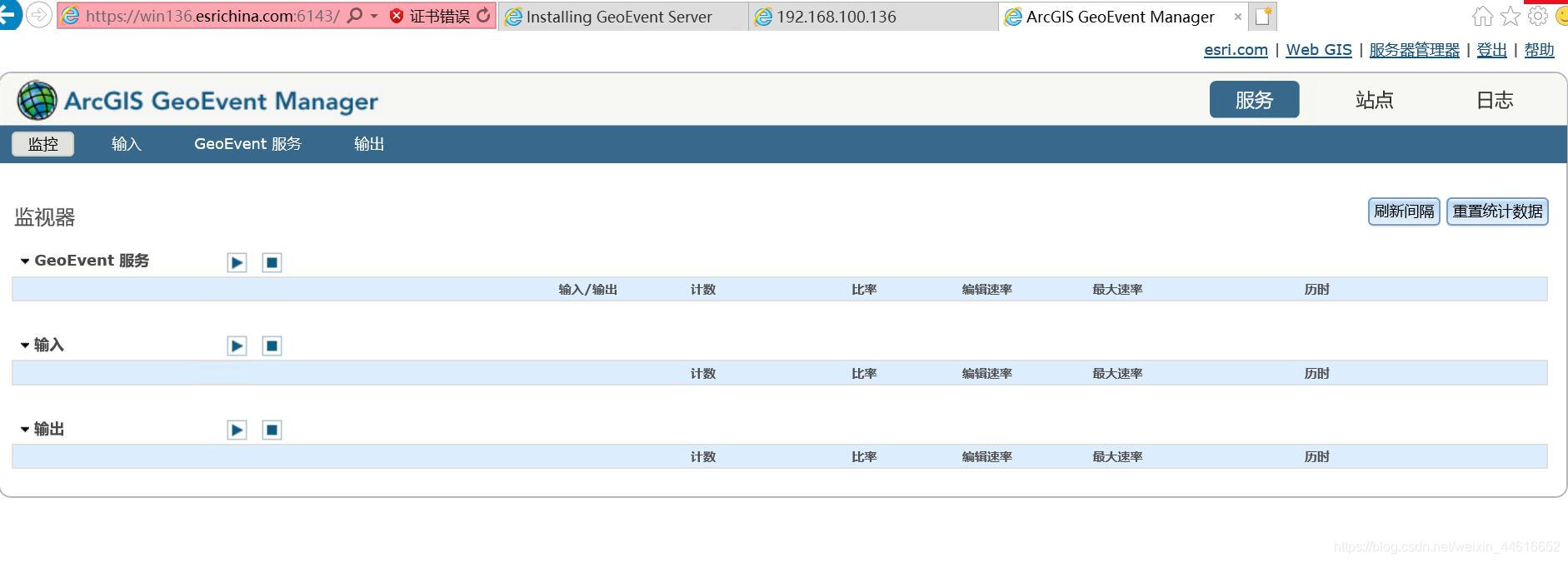
安装完成!
 ArcGIS GeoEvent Server安装指南
ArcGIS GeoEvent Server安装指南




 本文详细介绍了ArcGIS GeoEvent Server的安装步骤,包括系统要求检查、防火墙配置及端口开放,以及如何通过ArcGIS Server进行授权。强调了在生产环境中避免使用单机部署的重要性。
本文详细介绍了ArcGIS GeoEvent Server的安装步骤,包括系统要求检查、防火墙配置及端口开放,以及如何通过ArcGIS Server进行授权。强调了在生产环境中避免使用单机部署的重要性。

















 3761
3761

 被折叠的 条评论
为什么被折叠?
被折叠的 条评论
为什么被折叠?








